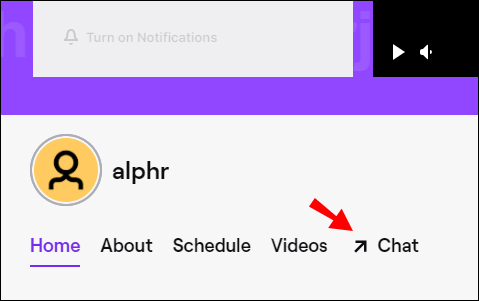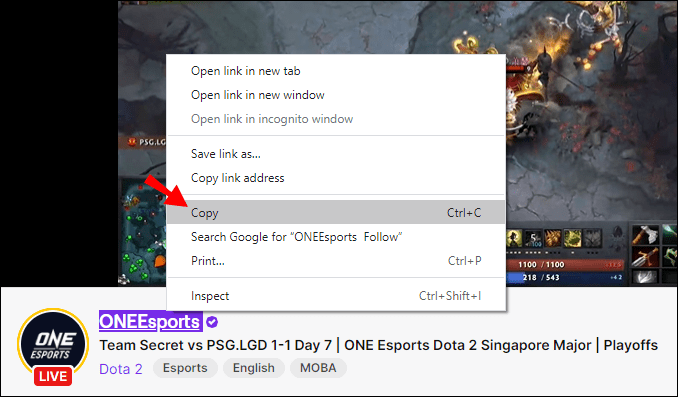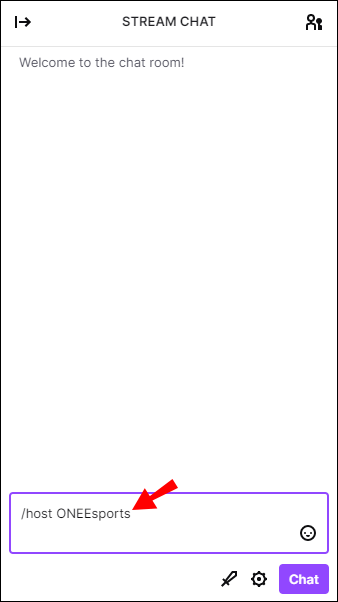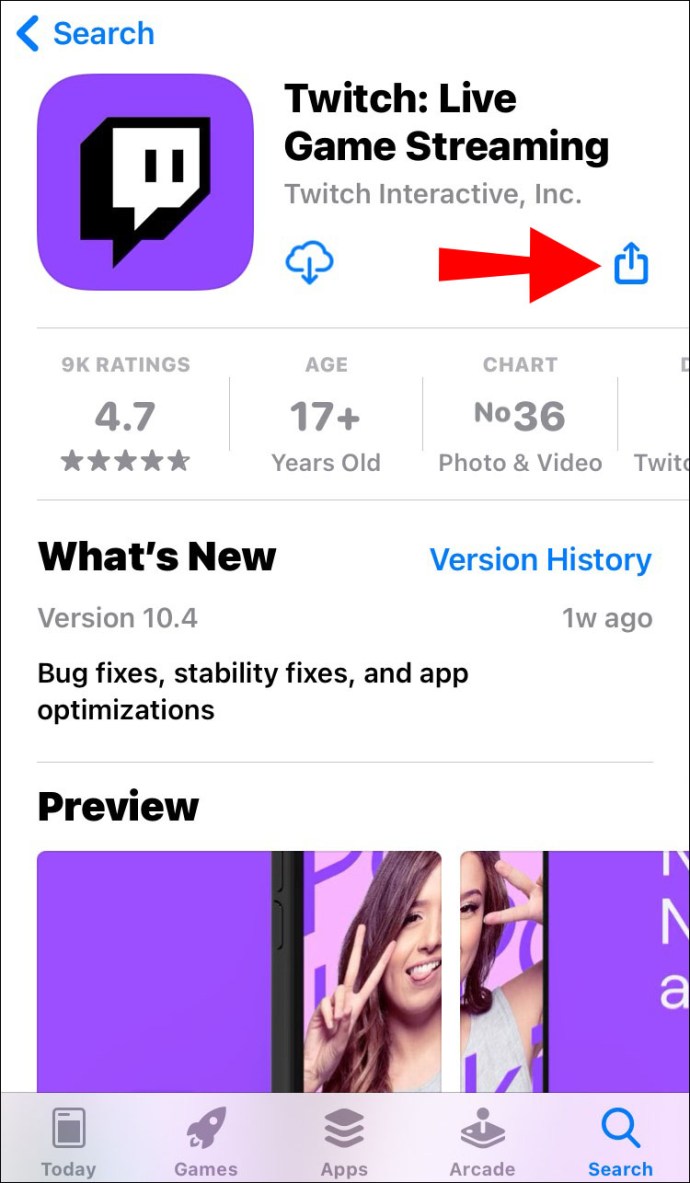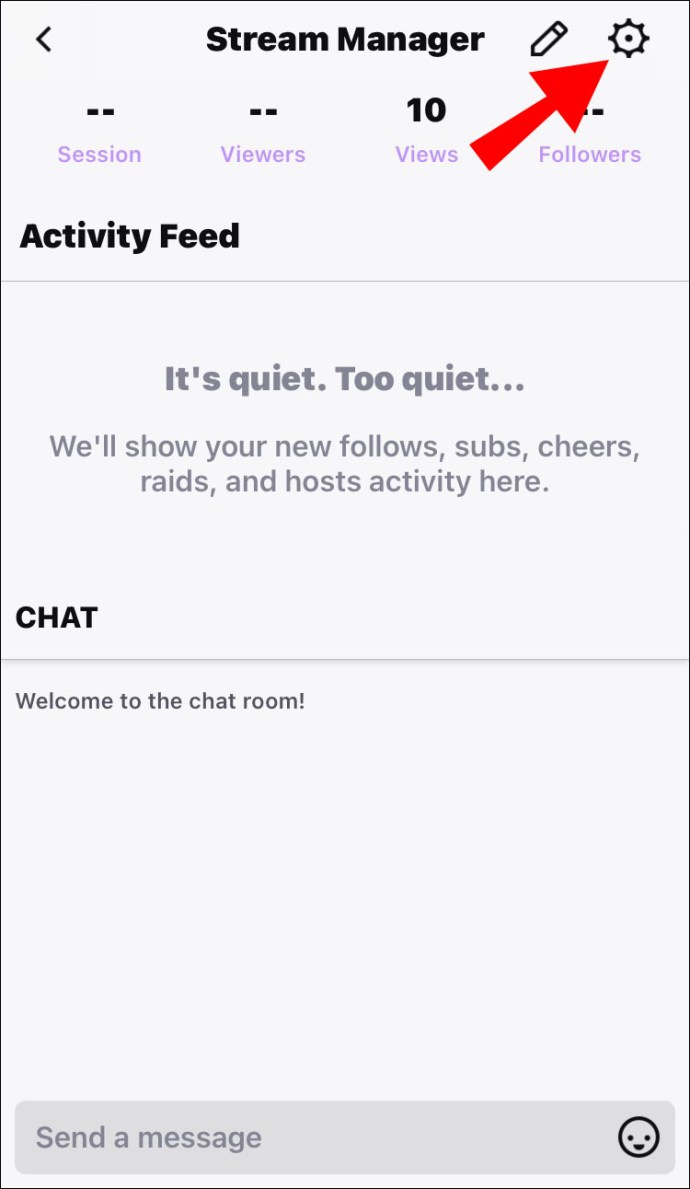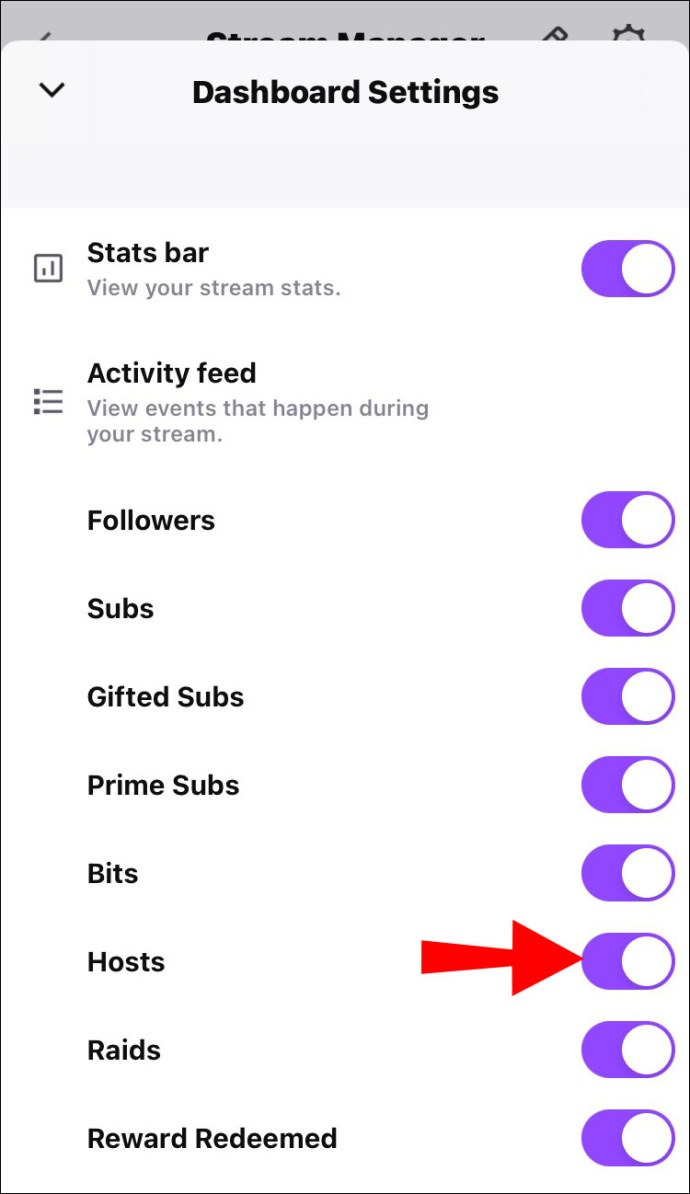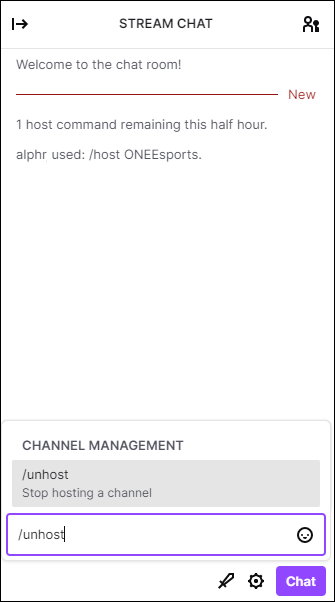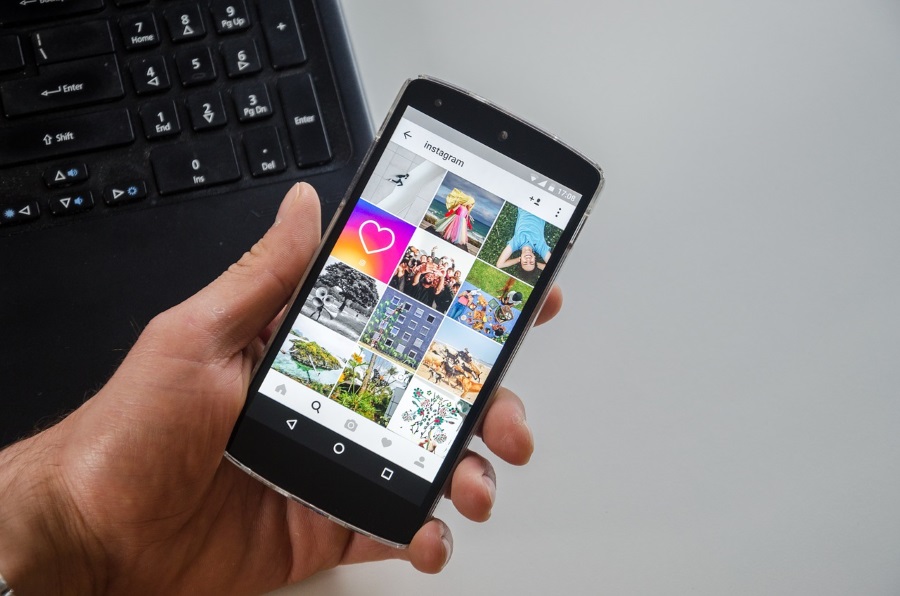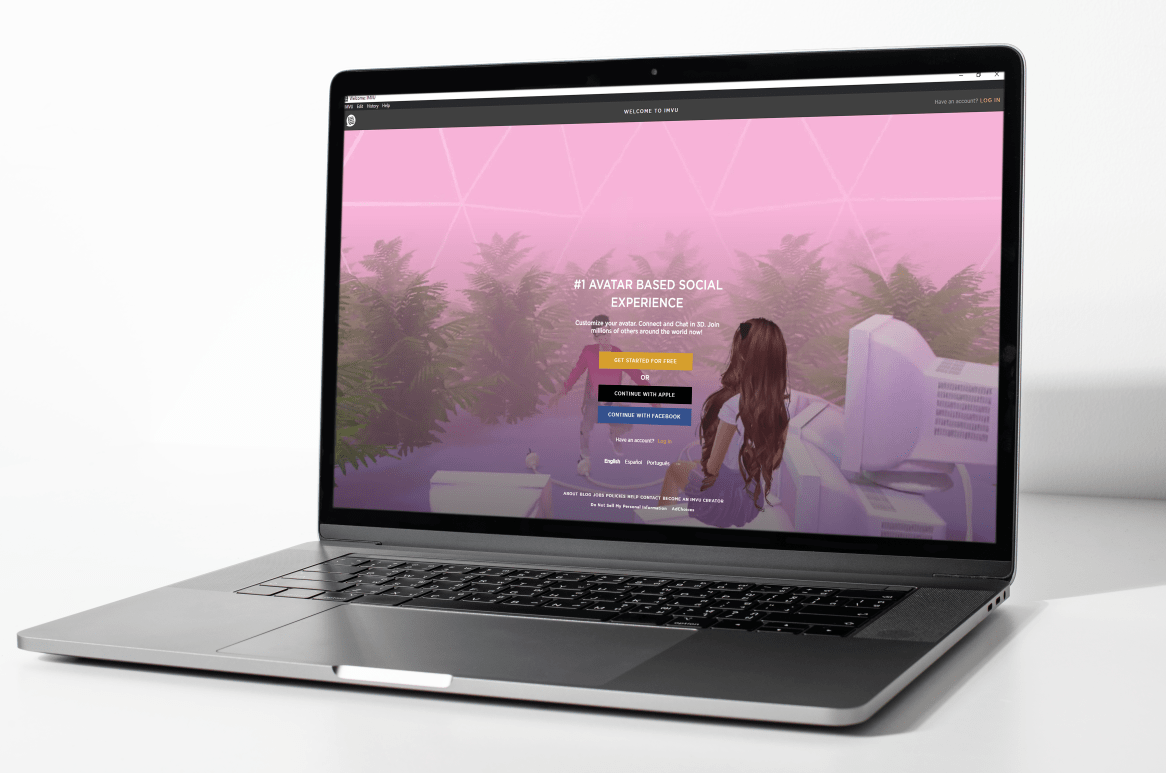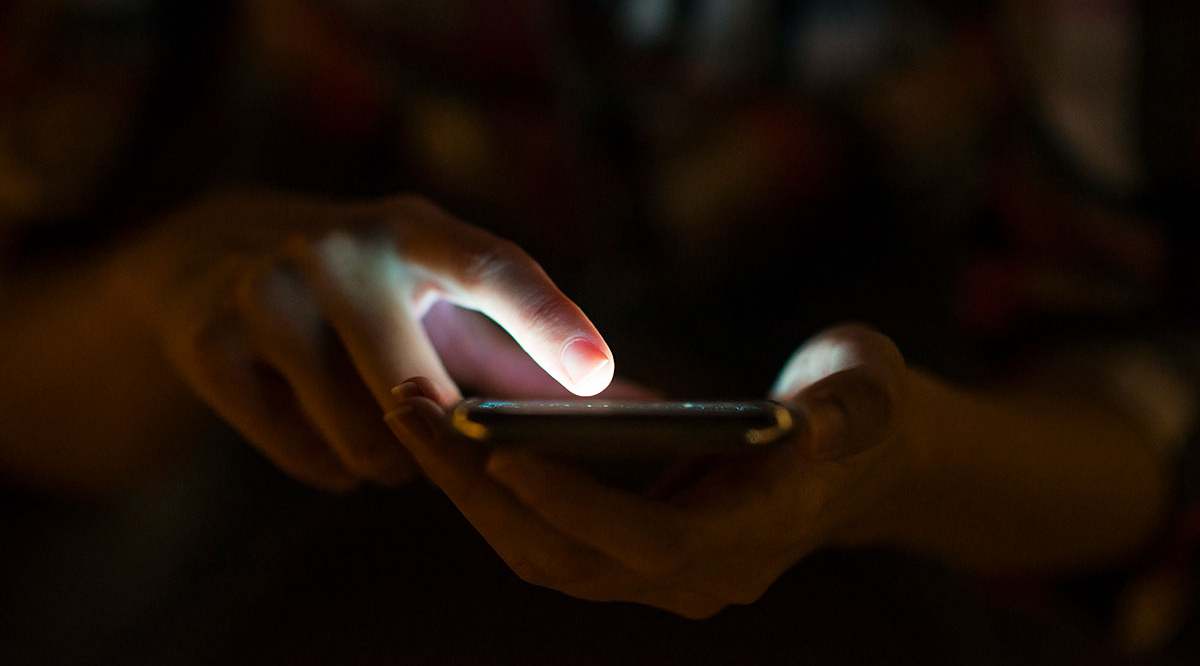Режимът на домакин е вградена функция, достъпна за всички потребители на Twitch. Тя ви позволява да смесвате нещата за абонатите си, като излъчвате потоци на живо от други канали на Twitch.tv.

Това е сравнително прост начин да останете уместни, дори когато не създавате оригинално съдържание. Тази практика обаче има недостатък. В тази статия ще ви покажем как да хоствате някого в Twitch и ще говорим за плюсовете и минусите на хостинга.
Как да хоствам някого в Twitch?
Има много причини, поради които стриймърите на Twitch организират партита домакини. Обикновено това е с рекламни цели. По -малките създатели могат да получат повече последователи, като излъчват съдържанието си в потоците на живо на някои по -големи канали. Това също е чудесен начин да укрепите вашата онлайн общност и да обменяте идеи.
Хостингът е идеален за организиране на благотворителни потоци, конференции и подобни събития. Някои създатели дори провеждат концерти на живо в Twitch.tv, в които други музиканти правят специални изяви.
Някои от най -големите игрални турнири, като SGDQ и EVO, се излъчват чрез хост режим. Това ви позволява да се наслаждавате на киберспортивни събития, докато разговаряте с други зрители в реално време.
Като цяло можете да използвате до голяма степен хостинг за всяка активност с високо участие. Има няколко начина да активирате тази функция. Ето как да хоствате някого в Twitch:
- С помощта на команда за чатбокс.
- Чрез режим на мобилен хост (само за iOS).
- Като активирате Auto Host.
Как да хостваме други стримери на Twitch?
Най -често срещаният начин да започнете домакин е като поканите създатели чрез вашата чат кутия. Ето как да хоствате други стримери в Twitch:
- Отворете вашата кутия за чат.
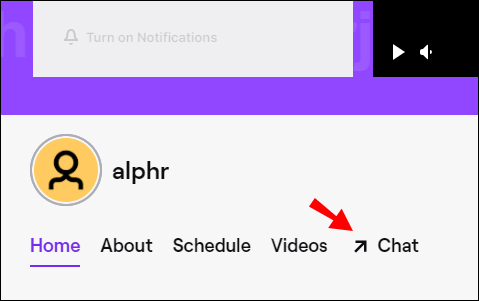
- Намерете канала, който искате да хоствате, и копирайте името.
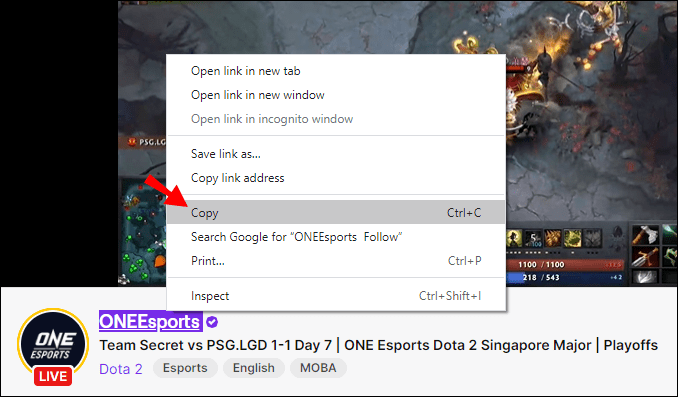
- Поставете го в чата си и добавете /хоствайте пред него.
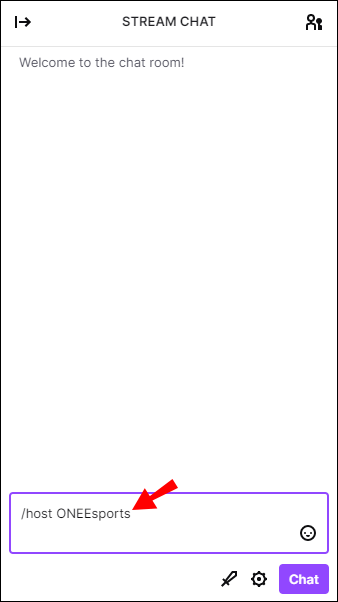
- Ако искате да добавите друг канал, можете да използвате командата /host отново. Можете обаче да го направите само до три пъти.
Ако се притеснявате дали хостингът ще промени промените във вашата стая за чат, можете да бъдете спокойни. Освен че позволява на вашите абонати да си взаимодействат, той ще запази всички ваши настройки за чат непокътнати.
Как да хостваме други стримери на Twitch с помощта на мобилното приложение?
Ако не искате да бъдете вързани за мястото си по време на поточно предаване, можете да активирате режима Mobile Host. Ето как да хоствате други стримери в Twitch с помощта на мобилното приложение:
- Изтеглете приложението Twitch от App Store.
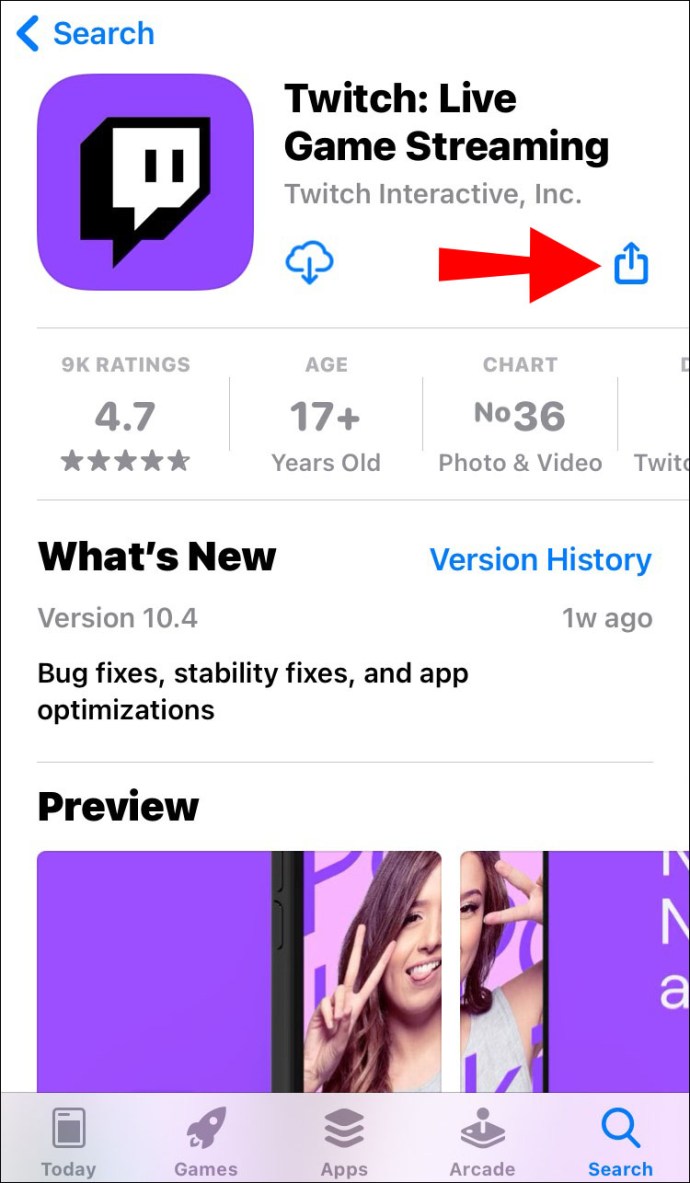
- Кликнете върху малката икона на зъбно колело, за да отворите падащо меню.
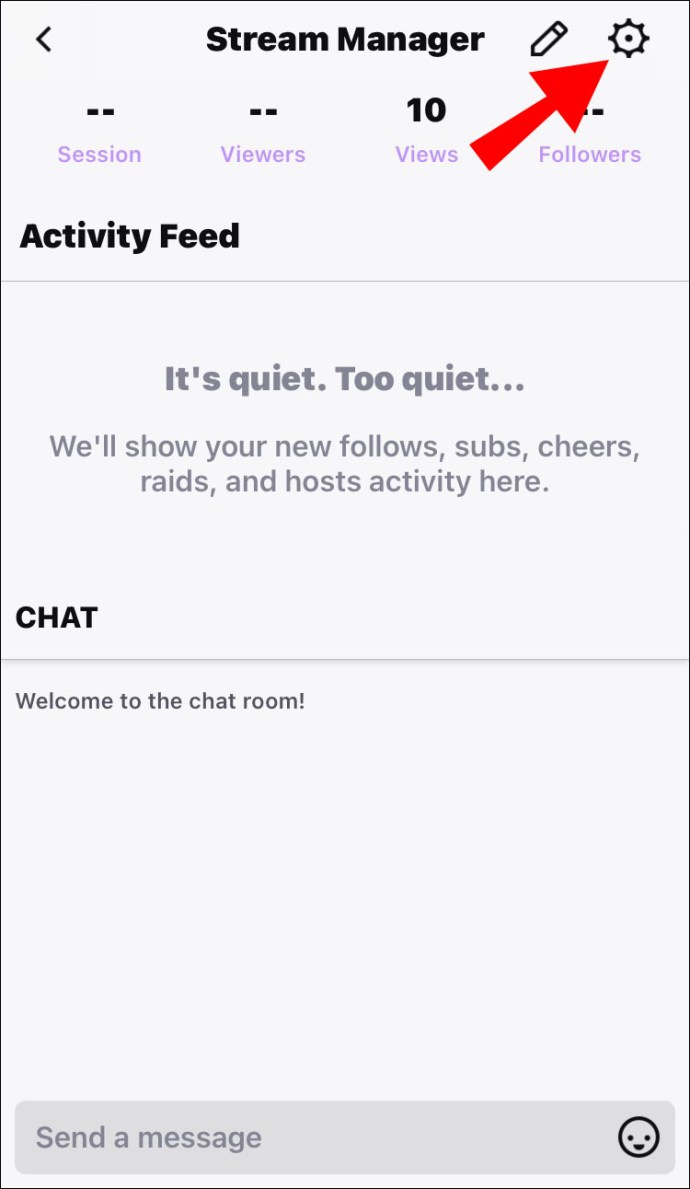
- Изберете опцията „Хост“ в долната част на списъка.
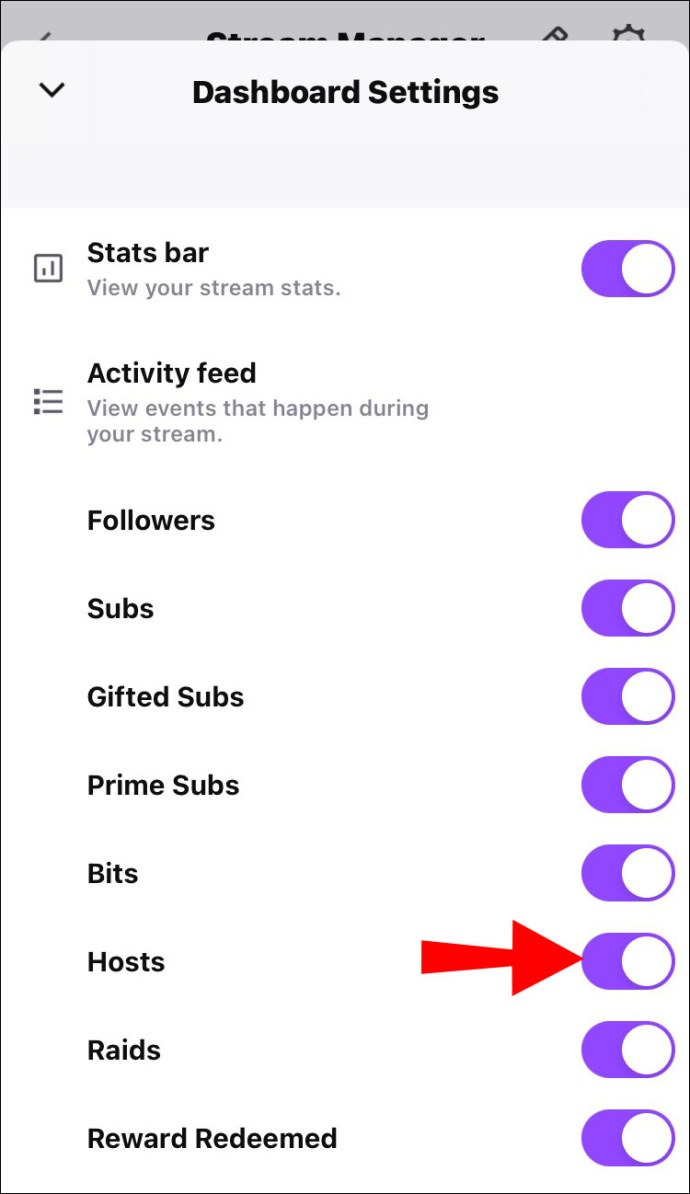
- Намерете канала, който искате да хоствате.
За съжаление, въпреки че можете да изтеглите Twitch.tv на телефона си с Android, не можете да хоствате друг канал. Засега режимът на мобилен хост е достъпен само за потребители на iOS.
Как да спрем хостинга на Twitch?
Можете да приключите нещата гладко, като използвате проста команда. Ето как да спрете хостинга на Twitch чрез чатбокса:
- Отворете чата си с канала за гости.
- Въведете /unhost пред потребителското им име.
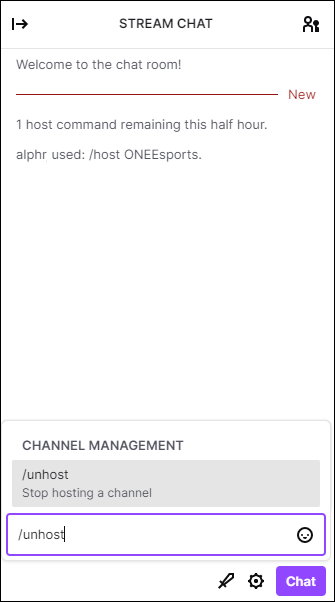
- Изчакайте известието, за да се уверите, че сте спрели успешно хоста.
Имайте предвид, че вашите редактори могат да управляват и хост сесии. Това означава, че те могат да стартират и приключват сесии, дори да добавят канали. Можете да го използвате добре, като им позволите да популяризират определени създатели, дори когато сте офлайн. Просто не забравяйте да създадете списък с предпочитаните от вас канали, така че да няма объркване.
Допълнителни често задавани въпроси
1. Какви са недостатъците на хостването на друг канал?
Въпреки че хостингът като цяло е забавен, има няколко потенциални недостатъка. Най -големият проблем със сигурност е липсата на контрол. Тъй като това е излъчване на живо, няма начин да се предскаже как ще се развие. Ето няколко неща, които могат да се объркат, когато хоствате друг канал:
• Без химия. Ако за първи път работите с друг създател, няма начин да разберете със сигурност дали сте подходящи. Може да сте преценили погрешно съвместимостта на вашите канали. Те дори могат да се окажат обидни или груби към вашите абонати. Ето защо е важно да знаете кого допускате в канала си.
• Неотзивчива аудитория. Няма твърда гаранция, че хостингът ще засили канала ви. Неопитни стримери са склонни да правят грешката да хостват твърде много произволни канали. Това не само е неефективно, но и може да стане досадно за вашите абонати. Може дори да има обратен ефект, като например ако те харесват други създатели повече от вас.
• Забавена комуникация. Когато активирате режима на хост, вашите последователи не могат да видят банера. Важно е да запомните да публикувате офлайн съобщенията си другаде.
• Други решения. Ако единствената причина за хостинг е да останете активни, има други начини. Например, можете да използвате функцията Twitch Video-On-Demand. Това ви позволява да излъчвате записи на миналите си потоци и да запазите статута си на създател.
2. Каква е разликата между хост и нападение на Twitch?
Набезите на Twitch са забавен начин да се ангажирате с вашата онлайн общност. Те обикновено се провеждат веднага след края на домакинското парти. За разлика от излъчването, нападенията не продължават толкова дълго и са далеч по -спонтанни.
След като потокът приключи, останалите зрители се изпращат напред и назад към нови канали като част от Twitch Raid. Там те могат да участват в дискусии в чат стаите, да взаимодействат с нови стримери и потенциално да се присъединят към техните канали.
Ако сърбите за нови абонати, нападенията са чудесна възможност да увеличите последователите си. Просто не забравяйте да се избягвате от всякакво откровено саморекламиране. Това може да накара хората да се чувстват неудобно и да ги накара да напуснат нападението. Най -добре е да позволите на други хора да ви надигнат.
Винаги казвайте на последователите си малко преди да ги пренасочите към нов канал. Можете да направите кратко съобщение в края на излъчването си, преди да започнете нападението. Ето как да го направите:
1. Отворете вашата чат кутия.
2. Въведете името на канала, който искате да извършите.
3. Пишете /нападение пред потребителското име.

4. Щракнете върху бутона „Raid Now“ след отброяването.

Можете също да изчакате 80 секунди, докато Twitch автоматично пренасочи зрителите ви. Когато искате да прекратите нападението, просто кликнете върху „Отказ“.
Ако всъщност нападението се извършва на вашия канал, не се притеснявайте. Ако нещата излязат извън контрол, Twitch има някои полезни инструменти, които можете да използвате. Ето как можете да управлявате нападение:
1. Отидете на Табло за управление на създателя> Настройки> Поток.

2. Изключете настройката по подразбиране.
3. Изберете на кого е разрешено да нахлуе във вашия канал (напр. Само следените канали).

Можете да блокирате входящ рейд, като коригирате настройките на вашата стая за чат. Ето как да го направите, като включите функцията Само за последователи:
1. За да отворите „Настройки“, щракнете върху иконата на мъничко зъбно колело във вашата чат кутия.

2. Намерете опцията „Само за последователи“ и натиснете, за да я включите.

3. Определете колко пъти човек трябва да ви е последвал, за да получи достъп.

Ако някой ви тормози с нежелани Twitch Raids, можете да го забраните в канала си. Ето как да го направите:
1. Отворете чата „Настройки“.
2. За да видите списък с канали, кликнете върху „Последни набези“.
3. Намерете проблемния канал и кликнете върху бутона „Бан“ до него.
3. Какво представлява Twitch Auto Host?
Вместо да хоствате само партита ръчно или когато сте на живо, можете да използвате Twitch Auto Host. Функцията ви позволява да добавяте други създатели и членове на екипа към канала си, когато сте офлайн. Това е друг начин за стриймърите да се обръщат един към друг за подкрепа.
Ето как да активирате Twitch Auto Host:
1. Отидете на „Табло за управление на създателя“ и отворете „Настройки на канала“.
2. Намерете „Auto-Hosting“ в списъка по-долу.
3. Включете го, като щракнете върху превключвателя до него.
4. За да хоствате членове на Twitch Team, когато сте офлайн, щракнете върху бутона „Включено“.
5. За да създадете списък с канали, отворете секцията „Списък на хостове“. Докоснете малката икона + до всяко потребителско име. Можете да персонализирате списъка, като отидете в секцията „Приоритет на хоста“. Там можете да определите реда, като пренаредите каналите ръчно.
6. След като приключите, кликнете върху „Запазване на промените“.
Можете да имате неограничен брой канали в списъка си, но това не означава, че трябва. Най-добре е да започнете с 10-20 канала, което трябва да даде много време за работа (над 40 часа).
Ако не сте доволни от функцията Auto Host, можете да я изключите от „Настройки“ по всяко време.
Станете живота на партията
Разрешаването на други стримери във вашия канал има своите възходи и падения. Ако ви липсва химия, вашите зрители ще скучаят. Съществува и изключителен шанс създателят на госта да ви създаде проблеми, като наруши правилата на общността.
Съществуват обаче и много предимства, които идват от хостването на друг канал. Той носи експозиция, свързва ви с вашите колеги създатели и ви държи активни. Twitch ви позволява да организирате домакински партита навсякъде и по всяко време; дори когато сте офлайн. Като цяло това е чудесна функция, достъпна за всички видове стримери.
Колко често използвате Host Mode? Кое предпочитате - да хоствате други канали или да сте гост стриймър? Коментирайте по -долу и споделете опита си в Twitch Host Mode.